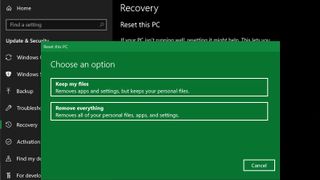İster bilgisayarınızı satmak isteyin, ister göz kırpıyor gibi görünüyor ve onu hayata döndürmeyi umuyor olun, Windows 10'u fabrika ayarlarına nasıl sıfırlayacağınızı bilmek, sahip olunması gereken yararlı bir beceridir. Ve iyi haber şu ki, işi bitirmek nispeten basit bir süreç.
Windows 10 bilgisayarınızı fabrika ayarlarına nasıl sıfırlayacağınızı tam olarak bilmenizin birçok nedeni vardır . Açık olan, onu satmak ve en iyi bilgisayara veya en iyi Windows dizüstü bilgisayara yatırım yaparak kendinizi bir yükseltme ile ödüllendirmek istediğinizdir . Fabrika ayarlarına sıfırlama işlemi, tüm özel bilgilerinizin silinmesini sağlar, böylece yeni sahibi verilerinize erişemez.
Ancak, Windows 10'u fabrika ayarlarına nasıl sıfırlayacağınızı öğrenmek istemenizin tek nedeni satış yapmak değildir. Bilgisayarınız eskimeye başladığında, daha fazla hata ve daha yavaş bir hızla kötü çalışmaya başlayabilir. İşte burada fabrika ayarlarına sıfırlamak, onu tekrar yeni gibi çalışır duruma getirmeye yardımcı olmakta yararlı olabilir.
Microsoft'un işletim sisteminde tüm dosyalarınızı silmeden Windows 10'u fabrika ayarlarına sıfırlamanıza olanak tanıyan yerleşik bazı seçenekleri olsa da, PC'nizi veya dizüstü bilgisayarınızı tutmayı planlamıyorsanız, tüm dosyalarınızı aşağıdaki seçeneklerden birini kullanarak yedeklemenizi öneririz: önemli dosyaları veya verileri kaybetmemenizi sağlamak için en iyi harici sabit diskler .
Başlamaya hazır olduğunuzda, Windows 10'u fabrika ayarlarına nasıl sıfırlayacağınız ve bilgisayarınızda oturum açamıyorsanız bu işlemi nasıl yapacağınız da dahil olmak üzere aşağıdaki adımların size yol göstermesi açısından yararlı olduğunu göreceksiniz.
Windows 10 içinden fabrika ayarlarına sıfırlama gerçekleştirme
Fabrika ayarlarına sıfırlama işlemine başlamak için Windows makinenizde oturum açın ve Windows Kurtarma aracına erişin. Bilgisayarınız düzgün çalışmıyorsa veya hesabınıza erişimi kaybettiyseniz, ileride sizin için alternatif adımlarımız olacak. Ancak, araca Windows üzerinden erişiminiz varsa, yapmanız gerekenler aşağıda belirtilmiştir.
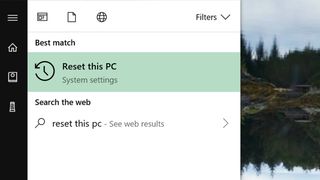
Birinci adım: Kurtarma aracını açın.
Araca birkaç yoldan ulaşabilirsiniz. En hızlısı, Windows arama çubuğunu açmak için Windows Tuşuna basmak, "Sıfırla" yazın ve "Bu PC'yi Sıfırla" seçeneğini seçin.
Buna Windows Key + X tuşlarına basarak ve açılır menüden Ayarlar'ı seçerek de ulaşabilirsiniz. Oradan, yeni pencerede Güncelleme ve Güvenlik'i ve ardından sol gezinme çubuğunda Kurtarma'yı seçin.
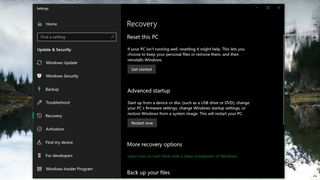
İkinci adım: Fabrika ayarlarına sıfırlamayı başlatın.
Gerçekten bu kadar kolay. Kurtarma aracından, ilk olacağı için zor olmayacak olan "Bu bilgisayarı sıfırla" başlıklı bölümü bulmanız yeterlidir. Altında "Başlayın" yazan bir düğme göreceksiniz.
"Başlayın"ı tıklayın ve sizden "Dosyalarımı sakla" veya "Her şeyi kaldır"ı isteyen yeni bir pencere açılacaktır. Uygun bir fabrika sıfırlaması için "Her şeyi kaldır"ı seçin. Yalnızca makinenizi yenilemek ve dosyalarınızı saklamak istiyorsanız, "Dosyalarımı sakla"yı seçin.
(Not: Aygıt prize takılı değilse Windows 10 sıfırlama başlatmayabileceğinden, bilgisayarınızın şarj olduğundan emin olun.)
İstediğiniz seçeneği seçtikten sonra, Windows sıfırlamayı hazırlayacaktır.
Her şeyi kaldırmayı seçerseniz, Windows size bir kez daha soracaktır. "Sadece dosyalarımı kaldır" seçeneğini kullanarak her şeyi kolayca kaldırma veya Windows'un "Dosyaları kaldır ve sürücüyü temizle" seçeneğini kullanarak sürücüyü de silmesini sağlama seçeneğine sahip olacaksınız.
İkinci seçenek, birisinin bilgisayarınızdaki verileri kurtarma şansını azalttığı için daha güvenlidir. Bilgisayarınızı satıyor veya geri dönüştürüyorsanız, bu seçeneği seçmelisiniz.
(Not: Bilgisayarınızda birden çok sürücü varsa, Windows bunları da mı yoksa yalnızca Windows'un yüklü olduğu sürücüyü mü silmek istediğinizi sorabilir.)
Oturum açmadan fabrika ayarlarına sıfırlama işlemi gerçekleştirme
Windows 10 bilgisayarda oturum açamıyorsanız panik yapmayın. Windows 10'u ve makinenizi fabrika ayarlarına sıfırlamanız için alternatif bir rotamız var. Sonuç, yukarıdaki yöntemle aynı olacaktır, ancak oraya ulaşmanın yolu biraz farklı olacaktır.
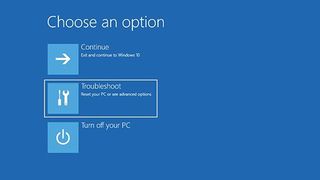
Birinci adım: Gelişmiş başlangıç aracına erişin.
Gelişmiş başlangıç aracına erişmenin iki yolu vardır.
Bilgisayarınızın başlayıp başlamadığını öğrenin ve Windows oturum açma ekranına ulaşabilirsiniz. Yapabiliyorsanız, ekrandaki güç düğmesine basın ve Shift tuşunu basılı tutarken yeniden başlat düğmesine basın. Bilgisayarınız yeniden başlatılacak ve sizi Gelişmiş başlangıç aracına götürecektir.
Ancak, bilgisayarınız Windows'a düzgün bir şekilde önyükleme yapmıyorsa, bunun yerine bilgisayarınızı kapatıp açarak Gelişmiş başlangıç aracına ulaşabilirsiniz. Bu, bilgisayarı açıp ardından tamamen açılmadan kapatmak için güç düğmesini basılı tutarak yapılır. Bu işlemi üç kez gerçekleştirin. Bir sonraki başlatmada, bilgisayarınız Gelişmiş başlangıç aracına gitmelidir.
İkinci adım: Sıfırlama aracına gidin.
Araca ulaşmak için, Gelişmiş başlangıç aracında Sorun giderme > Bu bilgisayarı sıfırla'yı seçerek fabrika ayarlarına sıfırlama yapmanız gerekir.
Üçüncü adım: Fabrika ayarlarına sıfırlama işlemini başlatın.
Sıfırlamayı başlatmak için, fabrika ayarlarına sıfırlamayı neden yaptığınıza bağlı olarak "Her şeyi kaldır" veya "Dosyalarımı sakla"yı seçin.
"Sadece dosyalarımı kaldır" veya "dosyaları kaldır ve sürücüyü temizle" seçeneğine sahip olacaksın. Yine, bilgisayarınızı satmayı veya başkasına vermeyi planlıyorsanız, ikincisi daha güvenli bir seçenek olacaktır. Sürücüdeki herhangi bir verinin üzerine yazacak ve birisinin eski verilerinizden herhangi birini kurtarmasını zorlaştıracaktır.
(Not: Bilgisayarınızda birden çok sürücü varsa, Windows size diğer sürücüleri de mi yoksa yalnızca Windows'un yüklü olduğu sürücüyü silmek isteyip istemediğinizi sorabilir.)